小编解决win7系统设置开机启动项的方案?
发布日期:2017-05-11 作者:萝卜家园 来源:http://www.cc0731.com
小编解决win7系统设置开机启动项的方案??
大部分对电脑不太熟悉的朋友资讯到win7系统设置开机启动项的处理方法,虽然win7系统设置开机启动项处理起来不是很难,可是网上众多朋友还不知道怎么处理,不用担心,其实小编已经给大家整理总结出了win7系统设置开机启动项的解决技巧。你只用依照1、首先打开“开始菜单-运行”,在运行对话框中输入msconfig,回车打开系统配置界面; 2、然后在弹出来的配置窗口中切换到“启动”选项卡,在列表中将不需要的开机启动项前面的勾去掉,点击确定退出的顺序依次操作就可以了,下面不会的小伙伴快来看看win7系统设置开机启动项的具处理步骤吧!
方法一、
1、首先打开“开始菜单-运行”,在运行对话框中输入msconfig,回车打开系统配置界面;
2、然后在弹出来的配置窗口中切换到“启动”选项卡,在列表中将不需要的开机启动项前面的勾去掉,点击确定退出即可。
方法二、
1、首先在运行对话框中输入regedit,回车进入注册表编辑器;
2、然后在注册表的左侧依次展开:“HKEY_LoCAL_MACHinEsoFTwAREMicrosoftwindowsCurrentVersionRun”和“HKEY _LoCAL_MACHinEsoFTwAREwow6432nodeMicrosoftwindowsCurrentVersionRun”项;
3、接着在窗口的左侧将一些多余的启动项删除,保留一些最基本的启动项目,比如输入法系统驱动等,最后点击确定按钮退出即可。
方法三、
利用第三方软件比如或电脑安全管家进行系统优化,点击电脑加速就可以设置启动项了,把不需要启动的项目设置为禁用即可。
以上为大家介绍了上面的三种方法就是关于win7如何设置开机启动项的操作步骤了,如果你也想提升你的开机速度的话就赶紧试试上面的方法吧,希望帮助到你们哦。
方法一、
1、首先打开“开始菜单-运行”,在运行对话框中输入msconfig,回车打开系统配置界面;
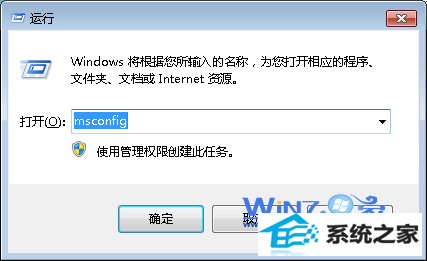
2、然后在弹出来的配置窗口中切换到“启动”选项卡,在列表中将不需要的开机启动项前面的勾去掉,点击确定退出即可。

方法二、
1、首先在运行对话框中输入regedit,回车进入注册表编辑器;
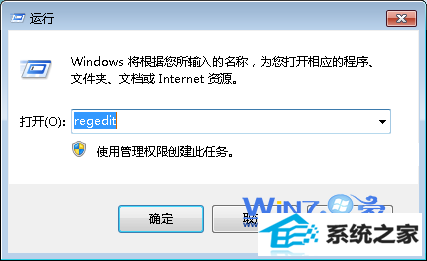
2、然后在注册表的左侧依次展开:“HKEY_LoCAL_MACHinEsoFTwAREMicrosoftwindowsCurrentVersionRun”和“HKEY _LoCAL_MACHinEsoFTwAREwow6432nodeMicrosoftwindowsCurrentVersionRun”项;
3、接着在窗口的左侧将一些多余的启动项删除,保留一些最基本的启动项目,比如输入法系统驱动等,最后点击确定按钮退出即可。

方法三、
利用第三方软件比如或电脑安全管家进行系统优化,点击电脑加速就可以设置启动项了,把不需要启动的项目设置为禁用即可。
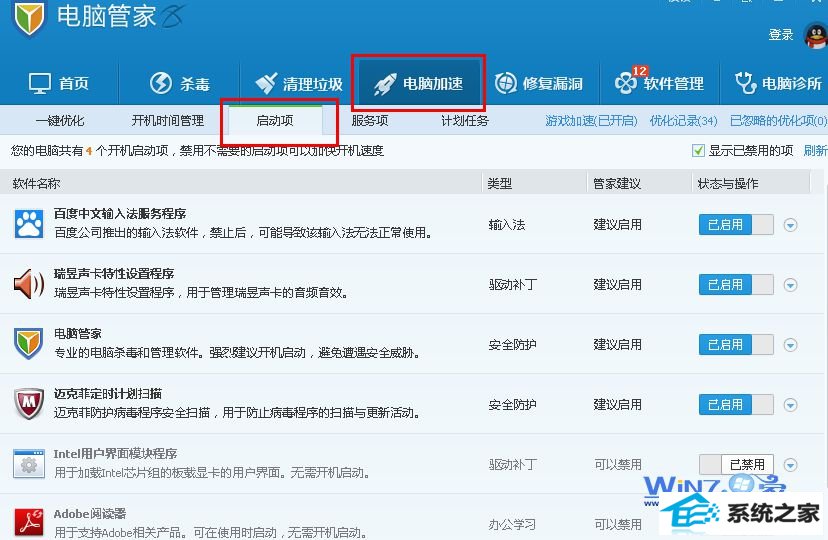
以上为大家介绍了上面的三种方法就是关于win7如何设置开机启动项的操作步骤了,如果你也想提升你的开机速度的话就赶紧试试上面的方法吧,希望帮助到你们哦。
相关系统推荐
-
 大地系统Win10 热门装机版32位 2021.06
大地系统Win10 热门装机版32位 2021.06更新时间:2021-05-15
大地系统Win10 热门装机版32位 2021.06安装系统可选择DOS模式或WinPE模式安装,避免有些硬件下.....
-
 新萝卜家园WinXP 娱乐纯净版 2021.04
新萝卜家园WinXP 娱乐纯净版 2021.04更新时间:2021-04-11
新萝卜家园WinXP 娱乐纯净版 2021.04安装完成后使用administrator账户直接登录系统,无需手动.....
-

-
 深度技术win7 32位 免激活专注清爽版v2024.05
深度技术win7 32位 免激活专注清爽版v2024.05更新时间:2024-04-24
深度技术win7 32位 免激活专注清爽版v2024.05硬盘空间分区优化,并对所有软件安装路径进行优化,.....
系统栏目
系统排行
系统推荐
 番茄花园Windows10 正式纯净版32位 2021.04
番茄花园Windows10 正式纯净版32位 2021.04日期:04-115328
 通用系统Win8.1 通用纯净版32位 2021.06
通用系统Win8.1 通用纯净版32位 2021.06日期:05-157746
 通用系统Win8.1 极速纯净版 2021.06(64位)
通用系统Win8.1 极速纯净版 2021.06(64位)日期:05-157104
 电脑公司Ghost Win7 64位 娱乐纯净版 2021.06
电脑公司Ghost Win7 64位 娱乐纯净版 2021.06日期:05-159217
 通用系统Windows10 推荐装机版64位 2021.06
通用系统Windows10 推荐装机版64位 2021.06日期:05-159946
 绿茶系统Win7 64位 完美装机版 2021.06
绿茶系统Win7 64位 完美装机版 2021.06日期:05-153589





